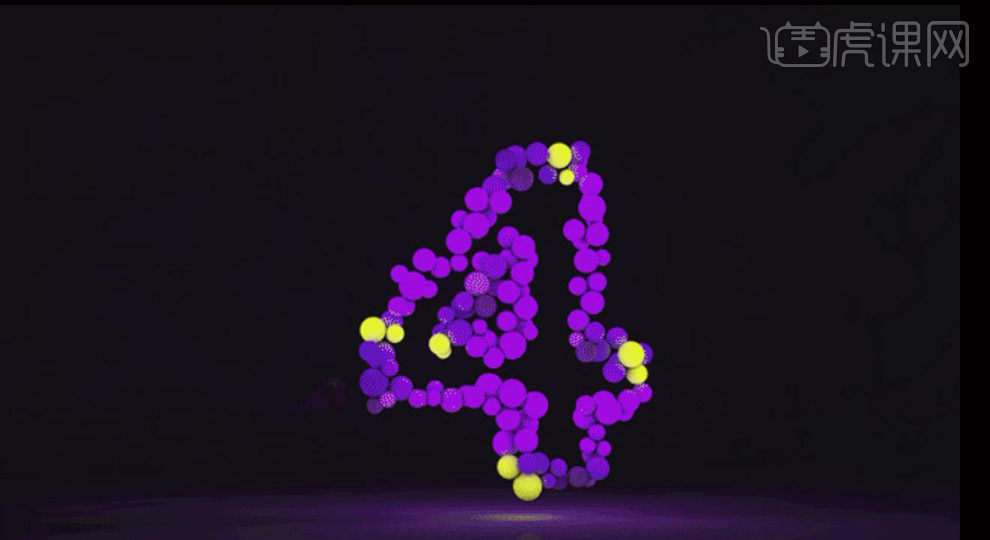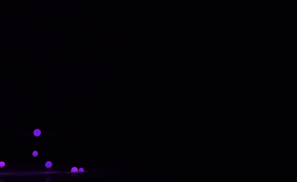如何用C4D加PS对粒子倒计时制作动画发布时间:暂无
1、 分析课程重难点,更利于同学学习交流

2、 新建【球体】添加【运动图形】【克隆】【网格排列】调整至合适数量
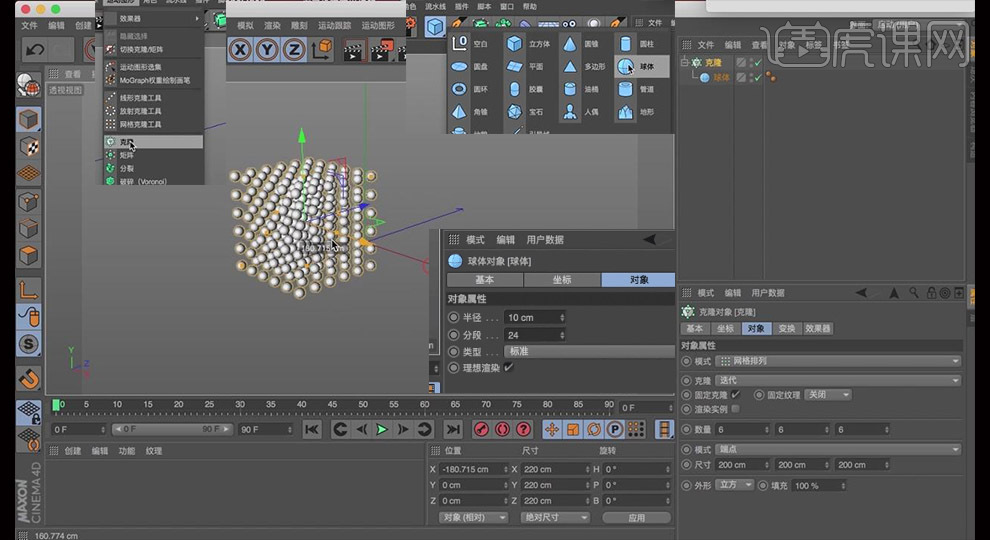
3、 添加【运动图形】【效果器】【随机】只控制小球缩放,点击【等比缩放】

4、 新建【运动图形】【着色器】,点击【着色】添加合适贴图,关掉【使用Alpha强度】,点击贴图可提高【曝光度】

5、 新建【文本】输入数字,选择合适字体,重新命名,【运动图形】【效果器】【样条】,以此将数字拖入,并将【样条】放置【克隆】【效果器】
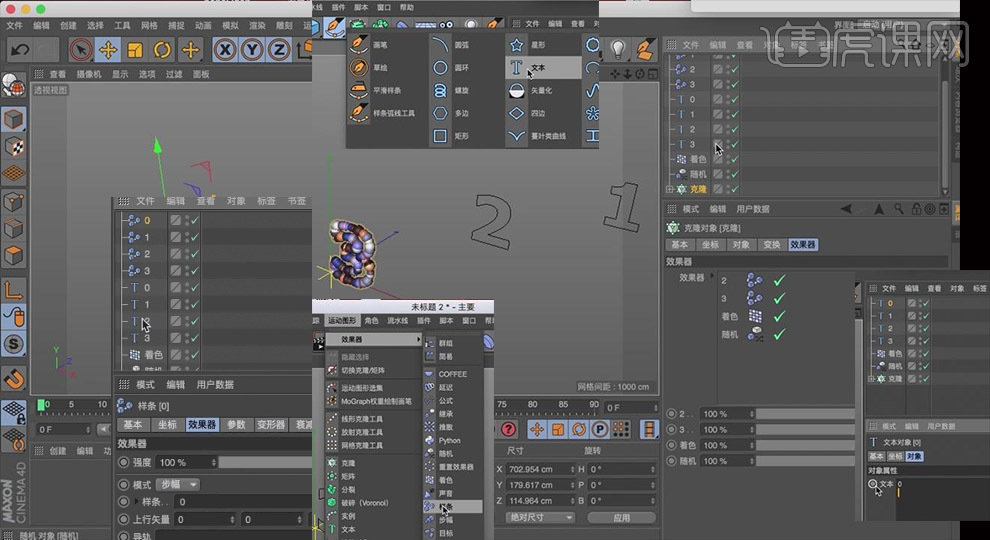
6、 【样条】【衰减】【形状】改为【球形】,在【样条】【衰减】中打上关键帧即可获得动效,给【克隆】右键【添加】【刚体】,【力学标签】【碰撞】【应用标签到子级】【力】【跟随位移】为10
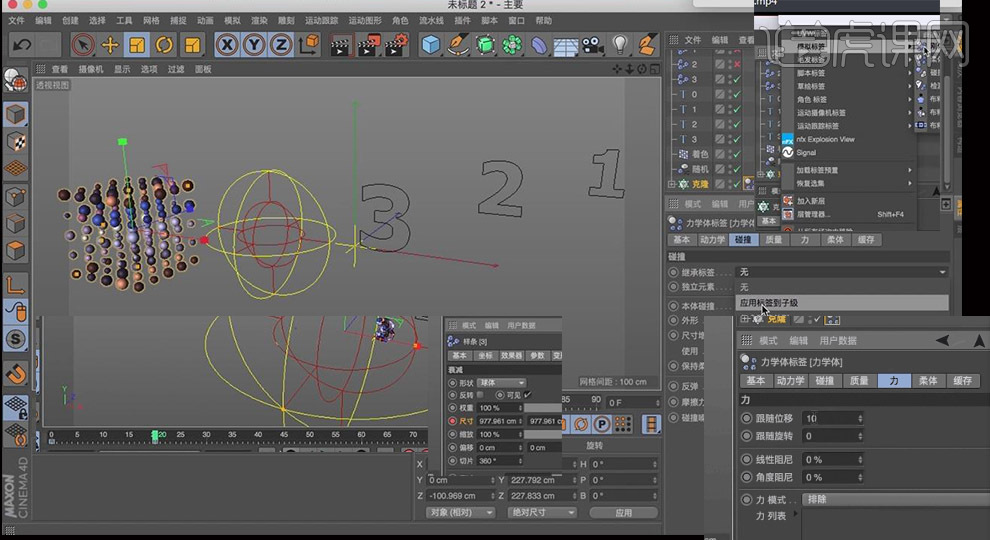
7、 将【样条】2【衰减】改为【球形】修改关键帧,调整【随机】【效果器】中各样条位置为3210

8、 修改关键帧总数,移动时间为20帧,停留时间为15帧,新建【摄像机】调整至合适位置添加【保护】标签
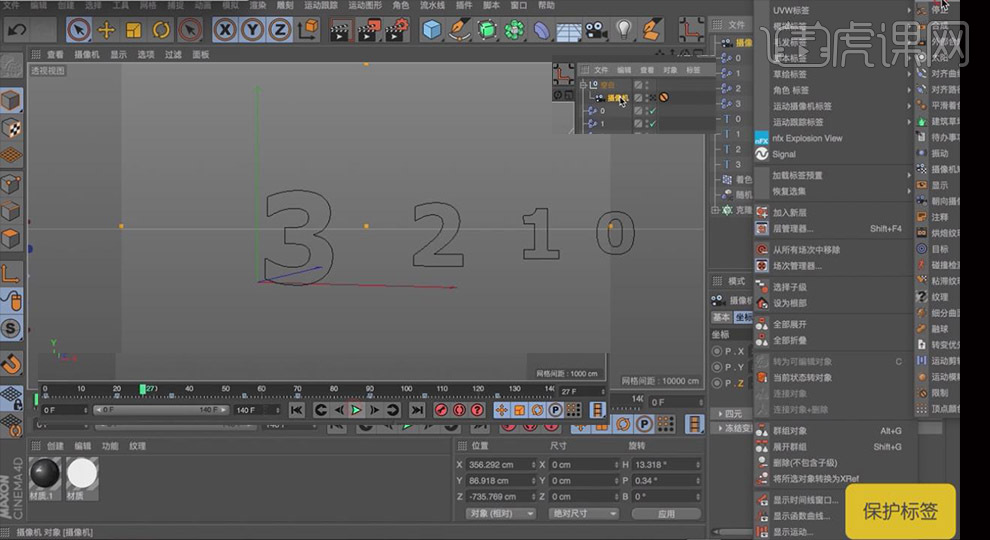
9、 给【摄像机】添加【空对象】,对整体画面移动调整至合适关键帧并增加至合适旋转,【渲染设置】【输出】1080*660,新建【地面】调整至合适位置
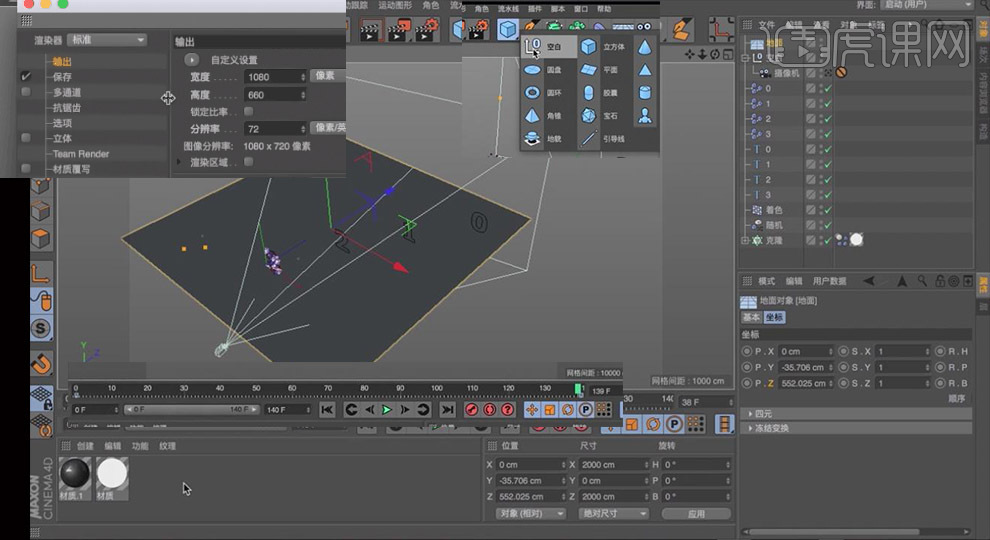
10、 新建【材质球】只勾选【发光】,【纹理】【MoGraph】【颜色着色器】,新建【材质】选择一个黑色,【反射】添加【GGX】在【层遮罩】中添加贴图
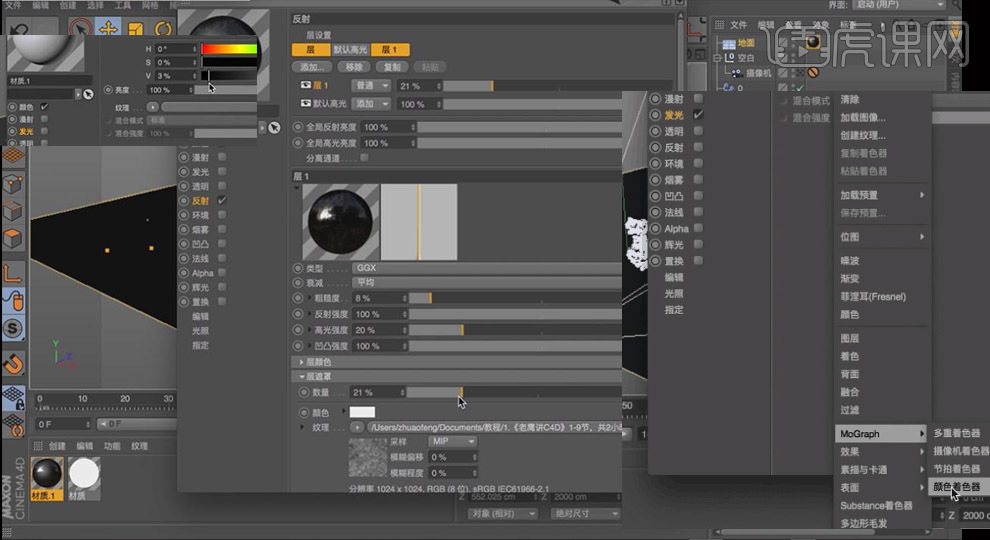
11、 新建【区域光】调整至合适位置方向,【细节】添加【衰减】,【渲染设置】中勾选【环境吸收】将灯光颜色改为蓝色,复制一个放在右边改为暖色
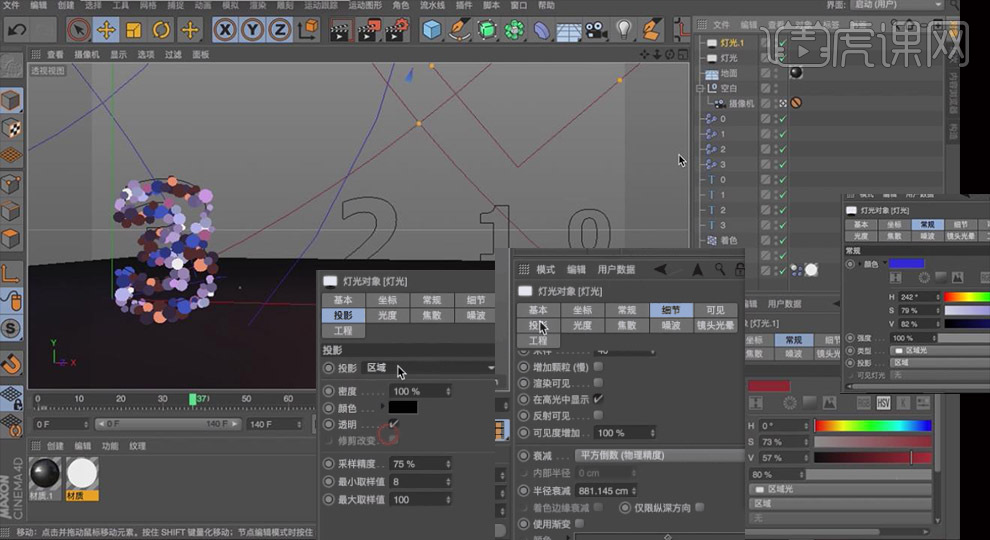
12、 【渲染设置】【输出】【全部帧】,调高【环境吸收】的精度,【抗锯齿】为【最佳】

13、 打开PS,拖入素材,勾选【序列】,Shirt Ctrl Alt s保存,GIF ,【动画】为【永远】点击【存储】即可
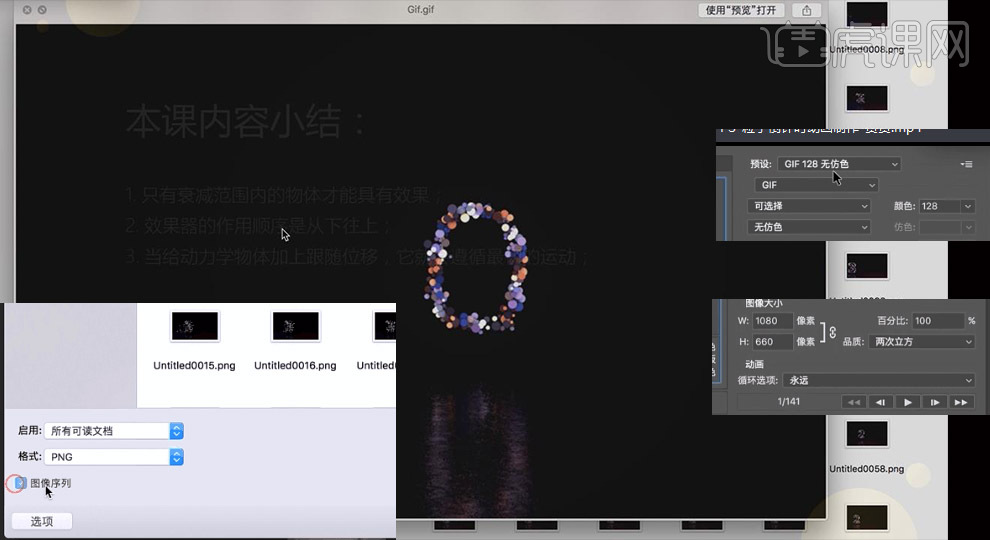
14、 最终效果图如示